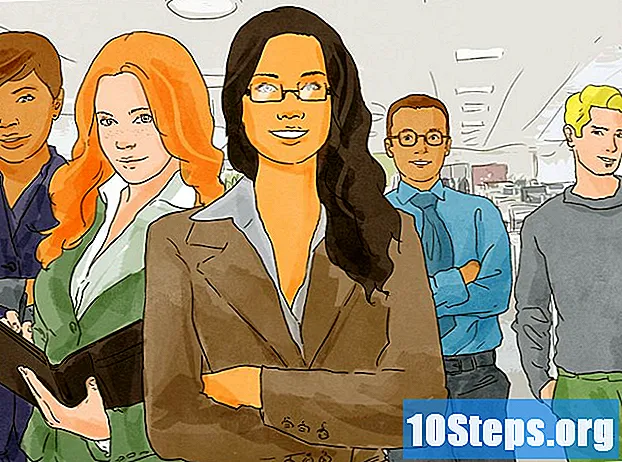Съдържание
Администраторският акаунт на компютъра ви позволява да коригирате настройките на системата и файловата система. Независимо от използваната операционна система, можете да промените паролата за администраторския акаунт, като използвате командния ред. В Windows този акаунт е отключен по подразбиране и трябва да бъде активиран, за да бъде използван.
стъпки
Метод 1 от 3: Windows
Разберете различните видове акаунти на мениджър. Windows създава администраторски акаунт, автоматично деактивиран във всички версии след Windows XP. Този акаунт е деактивиран поради съображения за сигурност, тъй като първият създаден акаунт има административни привилегии по подразбиране. Следният метод подробно активира и деактивира администраторския акаунт и задаване на парола за него.
- Ако искате да промените паролата на личния си акаунт, отворете „Контролен панел“ и изберете опцията „Потребителски акаунти“. Изберете личния си акаунт с административни привилегии и кликнете върху „Създаване на парола“ или „Промяна на паролата“.

Натиснете клавиша.⊞ Спечелетеи напишете "cmd". "Командният ред" трябва да се появи в списъка с резултати.
Щракнете с десния бутон върху „Команден ред“ и изберете „Изпълнение като администратор“.
Въведете го.нетен потребител / активен потребител: даи натиснете клавиша↵ Въведете. Това ще активира администраторския акаунт на компютъра. Най-честата причина за активирането на това е да се изпълняват автоматизирани задачи, без да се налага да се справяте със съобщения „Контрол на потребителските акаунти“, които се появяват при всяка промяна на системните настройки.

Въведете го.нетен потребителски администратор *и натиснете клавиша↵ Въведете. Това ви позволява да промените паролата за администраторския акаунт.
Въведете паролата, която искате да използвате. Въведените знаци няма да се появят на екрана. Натиснете клавиша ↵ Въведете след въвеждане на паролата.
Въведете паролата отново, за да я потвърдите. Ако паролата е въведена по различен начин, ще трябва да я въведете отново.
Въведете го.нетен потребител / активен потребител: неи натиснете клавиша↵ Въведете. Това ще деактивира акаунта на администратора.Не се препоръчва да оставите администраторския акаунт активен, когато не се използва. След като зададете паролата и извършите желаните задачи с административни привилегии, деактивирайте акаунта чрез „Командния ред“.
Метод 2 от 3: OS X
Разберете процеса. Можете да използвате "Режим за един потребител", за да нулирате администраторска парола на Mac, ако сте я забравили. За извършване на тази процедура не е необходим административен достъп.
Рестартирайте компютъра и задръжте клавишите.⌘ Команда+с натиснат.’ Задържайки тези клавиши, докато рестартирате компютъра, ще бъдете пренасочени към команден ред.
Въведете го.fsck -fyи натиснете клавиша⏎ Връщане. Това ще провери на твърдия ви диск за грешки и може да отнеме няколко минути. Това е предпоставка за продължаване на процедурата.
Въведете го.монтиране -uw /и натиснете клавиша⏎ Връщане. Това ви позволява да правите промени във файловата система.
Въведете го.passwd Администратори натиснете клавиша⏎ Връщане. Вече е възможно да промените паролата на всеки потребител, като въведете името на акаунта на мястото на „Администратор“.
Въведете новата парола два пъти. Трябва да въведете паролата два пъти, за да я потвърдите. Няма да видите героите, докато ги пишете.
Въведете го.рестартиранеи натиснете клавиша⏎ Връщане. Това ще рестартира компютъра ви и ще зареди нормално OS X. Вече можете да използвате администраторския акаунт с новата парола.
Метод 3 от 3: Linux
Разберете рисковете, преди да започнете. Linux е разработен така, че можете да изпълнявате административни задачи, без да се налага да отваряте администраторски акаунт или „root“. Затова силно се препоръчва да използвате командата Sudo да изпълнявате задачи, които изискват административна привилегия, вместо достъп до главния акаунт. Как можете да използвате командата Sudo заедно със собствената си парола, за да направите промени в системата, не е необходимо да задавате парола за root. Ако обаче искате да зададете парола, прочетете нататък.
Отворете "Терминала". Паролата се променя с "Finish", която може да се отвори чрез натискане на клавишите Ctrl+Alt+T.
Въведете го.sudo passwdи натиснете клавиша↵ Въведете. Ще бъдете помолени да въведете вашата парола.
Въведете новата парола за root потребител. След като въведете паролата на вашия потребител, ще трябва да въведете новата парола за главния потребител. Трябва да го въведете два пъти, за да го потвърдите. Няма да видите героите, докато ги пишете.